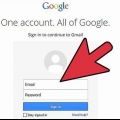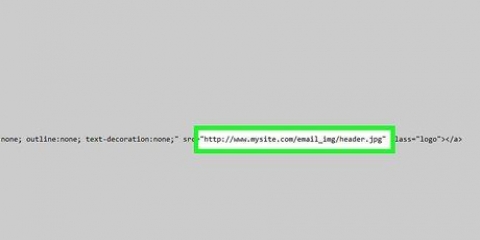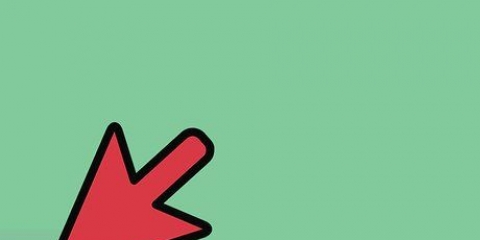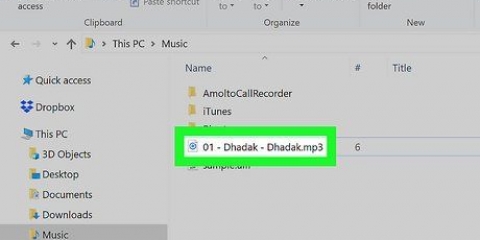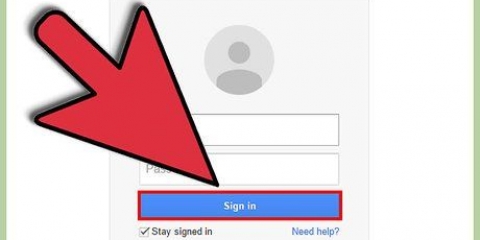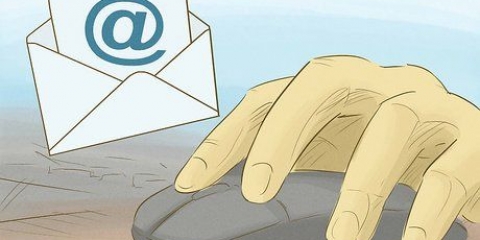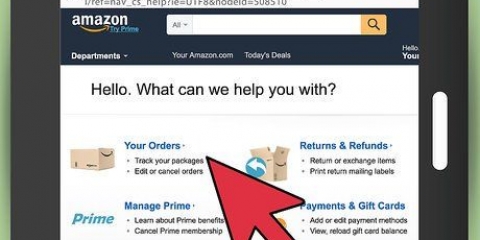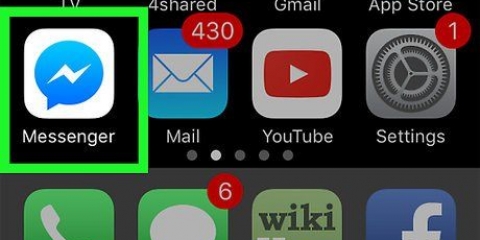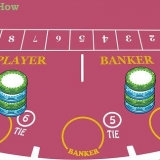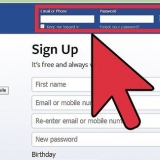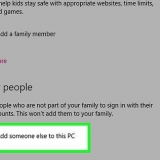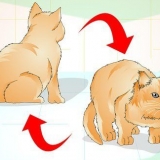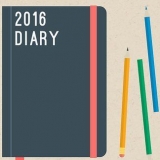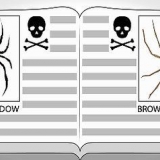I programmi zip come Winzip offrono la possibilità di creare estensioni di file personalizzate. Ad esempio, se si digita zea (allegato e-mail compresso), gli allegati compressi verranno denominati `file.get zea` invece di `file.cerniera lampo`. Questo dovrebbe consentire di inviare il file zip senza errori. È importante notare che questo metodo non funziona sempre. Potrebbe anche essere necessario scaricare programmi di terze parti per modificare il nome dell`estensione del file zip.


In Gmail: Nella colonna di sinistra, fai clic sulla barra rossa con l`etichetta `COMPOSI`. Dovrebbe apparire un messaggio vuoto. In Outlook: Nella barra blu nella parte superiore della pagina, fai clic sull`opzione "Nuovo" con accanto il simbolo del cerchio con un segno più. In Yahoo Mail: Fare clic su "Componi" nella colonna di sinistra della pagina. Nella posta su un Mac: Fare clic sull`icona della matita e della carta nell`angolo sinistro della finestra. Questo è accanto all`icona di una busta. In Outlook Express: Fai clic sull`icona che dice "Crea posta" nell`angolo in alto a sinistra della finestra. Dovrebbe esserci l`immagine di una busta accanto a un pezzo di carta bianco.
In Gmail: Fai clic sulla graffetta in fondo al tuo post. Quando passi il mouse sopra la graffetta, dovrebbe leggere: "Allega file". Apparirà una finestra dove potrai allegare il tuo file zip. In Outlook: Nella barra blu nella parte superiore della pagina, fai clic su "Inserisci". Apparirà ora un menu a tendina. Fare clic su "File come allegato". In Yahoo Mail: Clicca sulla graffetta in fondo al messaggio. In Posta su Mac: Fai clic sulla graffetta nell`angolo in alto a destra del tuo post. In Outlook Express: Fare clic sulla graffetta con l`etichetta "Allega" e cercare il file.


Mac: Fare clic con il pulsante destro del mouse sul file e scorrere fino all`opzione "Condividi". Viene visualizzato un menu. Fare clic su "E-mail". finestre. Fare clic con il tasto destro sul file e selezionare "Invia a". Quindi fare clic su "Destinatario della posta". 
Invia un file zip per e-mail
Contenuto
I file zip comprimono più tipi di documenti in un unico file facilmente accessibile. Quindi non devi allegare o caricare più file contemporaneamente, il che può richiedere tempo e portare a perdere o perdere i file nel frattempo. Esistono diversi modi per inviare un file zip tramite e-mail.
Passi
Metodo 1 di 3: Risoluzione dei problemi

1. Prova un altro provider di posta elettronica. Alcuni provider di posta elettronica non consentono di inviare file zip, ad esempio per motivi di sicurezza o impossibilità di gestire i file zip.
- Il destinatario potrebbe non essere in grado di aprire o estrarre file zip tramite il proprio provider di posta elettronica. Chiedi se hanno un`altra email che puoi contattare.

2. Dividi file zip di grandi dimensioni. Se comprimi un numero elevato di file, la dimensione del tuo file zip potrebbe diventare troppo grande per essere inviata dal tuo provider di posta elettronica. La maggior parte dei provider di posta elettronica imposta limiti alle dimensioni dei tuoi allegati. Prendi in considerazione la creazione di due o più file zip e l`invio di e-mail separate.
Se stai inviando un file zip già compresso, dovrai estrarre i file. quindi comprimerli separatamente.

3. Usa un`estensione di file personalizzata. Alcuni provider di posta elettronica non consentono di allegare file zip o consentono solo un elenco limitato di tipi di file che escludono i file zip. Puoi modificare l`estensione del tuo file zip per indurre il tuo provider di posta elettronica a pensare che il file non sia un file zip. Il file dovrebbe funzionare proprio come un file zip, ma avrà solo un nome di estensione diverso.

4. Assicurati che il tuo file zip allegato sia completamente caricato prima dell`invio. La maggior parte dei provider di posta elettronica ti avviserà se un file non è completamente caricato quando tenti di inviare la tua e-mail. Inoltre, alcuni provider di posta elettronica mostreranno l`avanzamento del caricamento in modo da poterlo controllare.
Quando un file è stato caricato, dovrebbe apparire nella sezione allegati della tua email o appena sotto il corpo della email.
Metodo 2 di 3: tramite il tuo provider di posta elettronica

1. Visita il sito Web o l`applicazione del tuo provider di posta elettronica. Se non conosci il sito web del tuo provider di posta elettronica, controlla il nome di dominio della tua email. Nella maggior parte dei casi, il nome di dominio sarà il tuo provider di posta elettronica. Ad esempio: se invii un`e-mail a [email protected], dovresti andare al sito web `www.gmail.vai. Se stai utilizzando un`applicazione, aprila prima ora.
- Alcune e-mail, come le e-mail aziendali, hanno nomi di dominio dal sito Web dell`azienda, anziché dal sito Web del provider di posta elettronica. Contatta il reparto IT o il supporto tecnico della tua azienda e chiedi il sito web del tuo provider di posta elettronica.

2. Inizia una nuova email. Dovrebbe esserci un`opzione o un simbolo che ti permetta di creare una nuova email.

3. Aggiungi il tuo file zip. La maggior parte dei provider di posta elettronica e delle applicazioni ti consente di inviare qualsiasi tipo di file purché rientri nel limite di dimensioni. Basta fare clic su "allega file", trovare il file zip sul computer e attendere che venga caricato correttamente. Una volta individuato il file zip, il campo dell`allegato dovrebbe mostrare il nome e il tipo di file che hai caricato. Puoi anche fare clic sull`allegato per visualizzarlo.

4. Invia la tua e-mail. Assicurati di includere l`indirizzo email del destinatario, un oggetto per la tua email e un messaggio.
L`invio del messaggio potrebbe richiedere del tempo, soprattutto se il file zip che stai inviando è piuttosto grande. Controlla la posta in uscita e la posta in arrivo per assicurarti che la tua email sia stata inviata correttamente.
Metodo 3 di 3: invia file dal tuo computer

1. Fai clic con il pulsante destro del mouse sul tuo file zip. Apparirà un menu a tendina con diverse opzioni.
- Se crei o scarichi un file zip, salvalo in una posizione facilmente accessibile, come la cartella Desktop o Documenti.

2. Fare clic sull`opzione per inviare il file. A seconda del sistema operativo in uso, il computer aprirà il programma di posta elettronica predefinito e allegherà i file zip a un nuovo messaggio vuoto.

3. Invia la tua e-mail. Assicurati di includere l`indirizzo email del destinatario, un oggetto per la tua email e un messaggio.
L`invio del messaggio potrebbe richiedere del tempo, soprattutto se il file zip che stai inviando è piuttosto grande. Controlla la posta in uscita e la posta in arrivo per assicurarti che la tua email sia stata inviata correttamente.
Consigli
- Se il file zip è troppo grande, dividi il contenuto del file in due o più file zip separati. Quindi invia più e-mail con un file zip ciascuna.
- Controlla sempre se il tuo file zip funziona.
Articoli sull'argomento "Invia un file zip per e-mail"
Condividi sui social network:
Popolare